问:我有用过的wifi。我想再用这个wifi上网。我如何设置它?
答:对于用过的wifi,可以恢复出厂设置,然后登录其设置页面,会自动进入设置向导页面。您可以根据页面上出现的提示进行设置,设置完成后即可访问互联网。这是一个演示。


设置步骤:
1.将您的wifi连接到电源,然后按住wifi上的Reset按钮5秒钟以上,将其恢复到出厂设置。
2.然后用以下方法连接你的wifi、裸机/宽带网线/墙壁网口和电脑。
用网线将wifi上的广域网接口连接到广茂的网络端口/局域网端口。如果宽带不使用光猫,将宽带网线/墙网口连接到wifi的WAN接口。如果计算机需要访问互联网,请使用另一根网线将计算机连接到wifi上的局域网接口。

注意:
如果你的wifi路由器支持WAN/LAN的自适应功能,那么上面的任何接口都可以用来连接光猫/宽带网线和电脑,不用担心接口连接错误。
3.检查wifi路由器背面贴纸上的默认WiFi名称、登录地址/管理地址。

注意:
不同路由器的wifi名称和登录地址不一样,一定要在你的wifi路由器的贴纸上检查确认。
4.将手机连接到路由器的默认WiFi网络。这一步非常重要。你必须连接,否则你不能设置路由器。
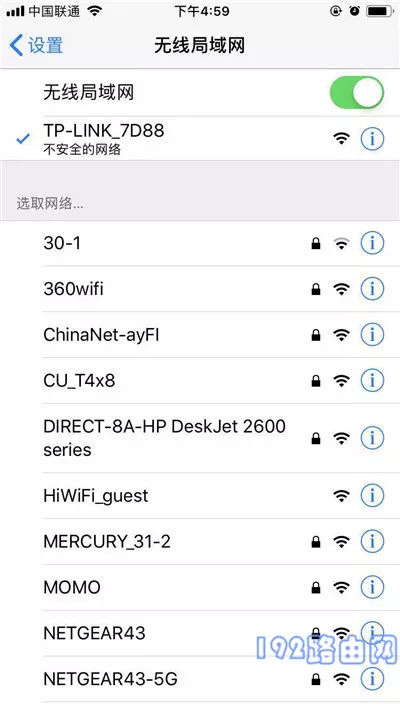
注意:
用手机设置路由器上网时,不需要手机在线;只要手机连接到路由器的wifi网络,那么手机就可以设置。
5.有些路由器,当手机连接到其默认wifi网络时,设置页面会在手机的浏览器中自动弹出。请按照页面上的提示进行设置。如果设置页面没有弹出,您需要输入在步骤2中检查的登录地址,并手动打开设置页面。
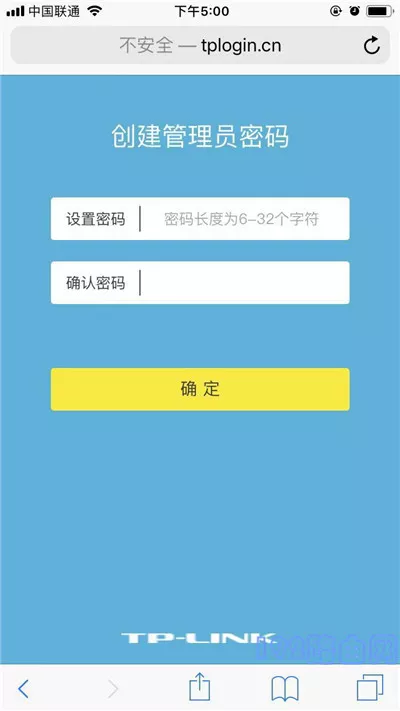
注意:
如果在手机浏览器中输入登录地址/管理地址,仍然无法打开路由器的设置页面。在这种情况下,请仔细阅读下面的文章,看看解决方案。
手机打不开路由器设置页面怎么办?
6.路由器会自动检测宽带上网模式,等待几秒钟,根据检测结果设置上网参数。
(1)如果检测到上网方式为:宽带拨号上网(PPPoE拨号、ADSL拨号);您需要在页面填写运营商提供的宽带账号和宽带密码,如下图所示。
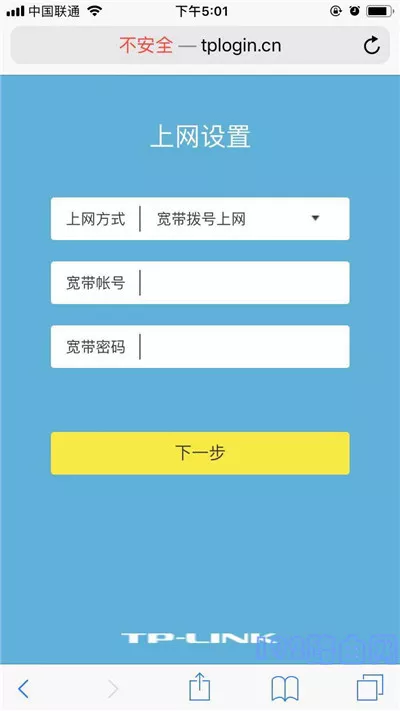
提示:
宽带账号和宽带密码由运营商在宽带服务启动时提供给您。如果不记得,可以拨打运营商客服电话,联系人工客服查询或重置。
(2)如果系统检测到互联网接入方式:自动获取IP地址(动态IP、DHCP互联网接入);页面中无需任何操作,只需点击“下一步”,如下图所示。
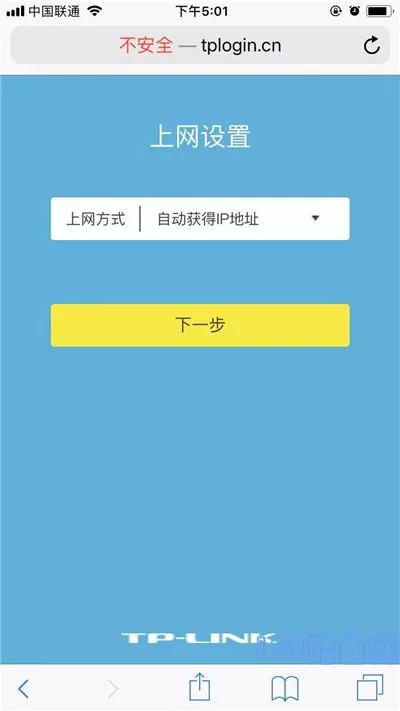
(3)如果检测到互联网接入方式:固定IP地址(静态IP);在页面上,您需要填写运营商提供的IP地址、子网掩码、默认网关、首选DNS服务器和备用DNS服务器。
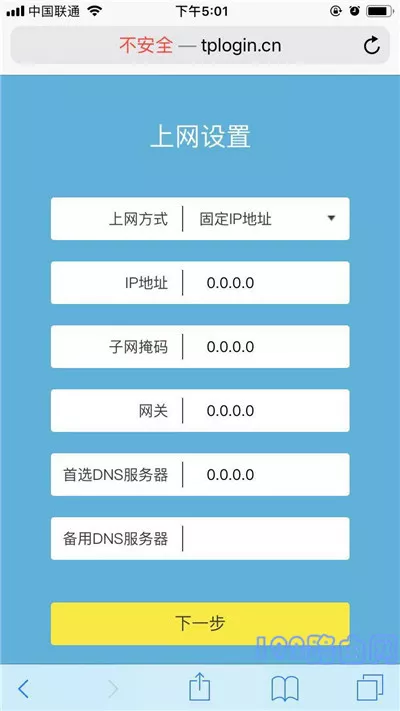
7.根据页面提示,设置路由器的无线名称和密码(wifi名称和wifi密码),如下图所示。
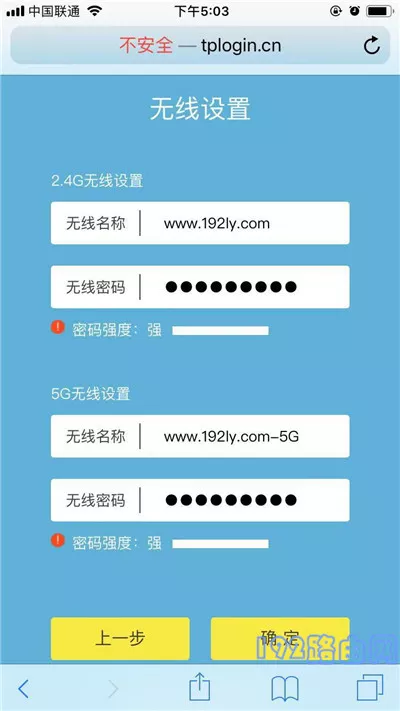
8.页面会给出提示信息,表示设置完成,可以关闭设置页面。
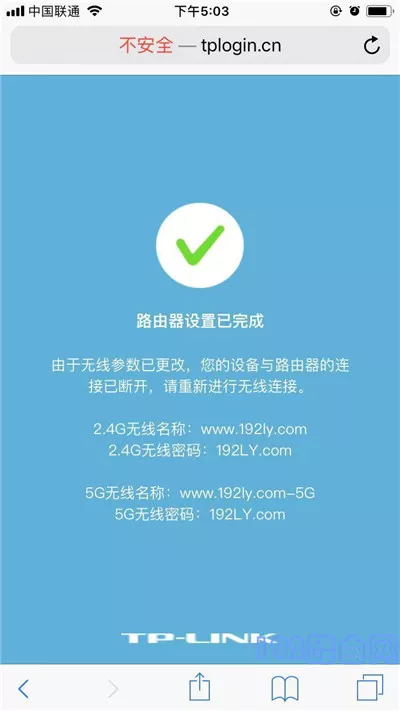
9.设置完成后,路由器默认的wifi信号会消失,手机需要连接新设置的wifi,连接后就可以上网了。
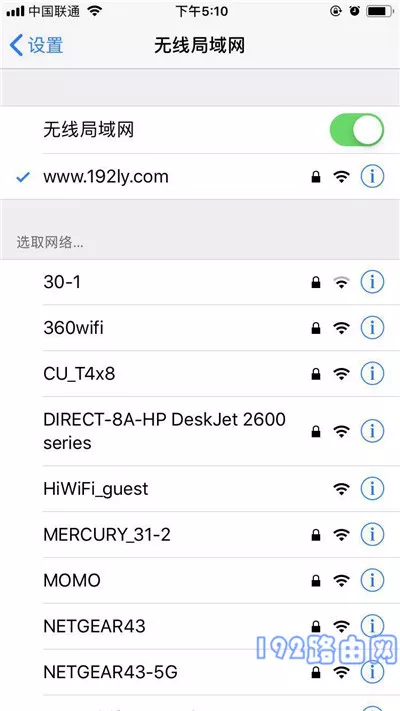
注意:
如果所有的设置步骤都完成了,手机和电脑就无法连接路由器了。您可以阅读下面的文章来查看解决方案。
设置路由器后无法连接互联网怎么办?
原创文章,作者:路由器问题,如若转载,请注明出处:https://www.224m.com/165297.html

